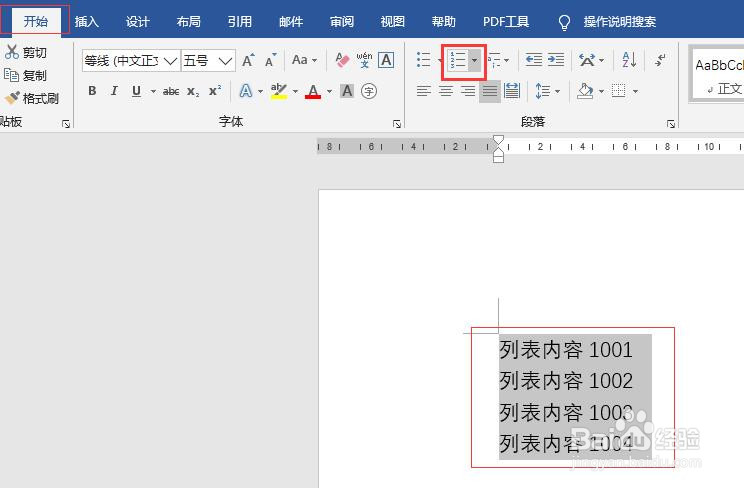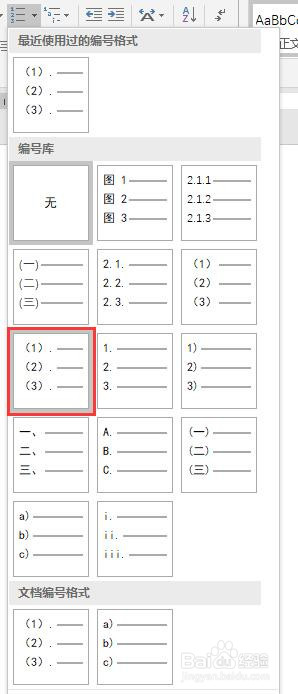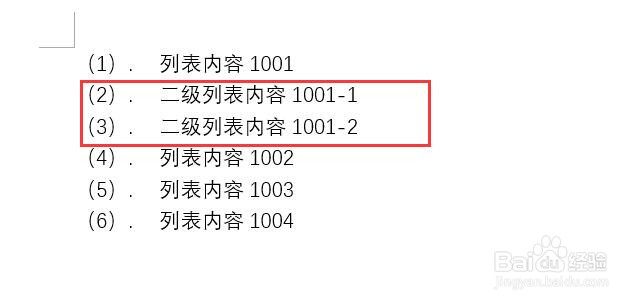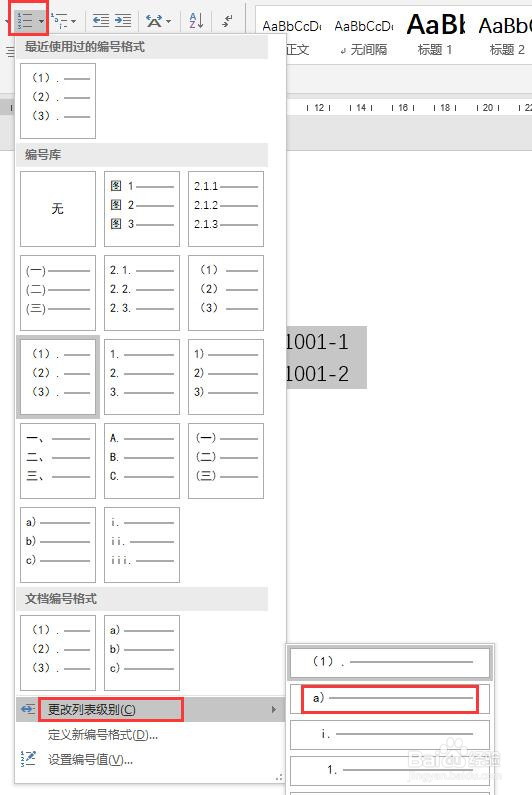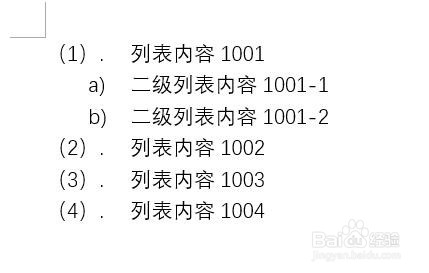word中如何创建多个等级的编号列表
1、新建一个word2016文档,打开文档,输入一些列表文本。
2、选中文本,点击菜单栏中【开始】,在开始选项卡中找到图中红色框中的编号按钮。
3、点击编号按钮右侧的下拉三角,弹出编号库中点击选择一个编号格式。
4、添加列表编号后,效果如图。
5、输入二级列表内容。
6、选中二级列表内容,点击开始选项卡中“编号”按钮右侧下拉三角,弹出下拉列表中点击“更改列表级别”,弹出的列表级别中点击选择2级。
7、更改列表级别后的效果如图所示。
声明:本网站引用、摘录或转载内容仅供网站访问者交流或参考,不代表本站立场,如存在版权或非法内容,请联系站长删除,联系邮箱:site.kefu@qq.com。
阅读量:90
阅读量:84
阅读量:37
阅读量:39
阅读量:66